Brak karty Zarządzanie energią w Menedżerze urządzeń w systemie Windows 11/10
Jeśli próbujesz zmienić coś związanego z zarządzaniem energią urządzenia, ale w Menedżerze urządzeń (Device Manager)brakuje karty Zarządzanie energią(Power Management tab is missing) , oto, co musisz zrobić. Możesz odzyskać kartę Zarządzanie energią(Power Management) we właściwościach urządzenia po dokonaniu niewielkiej zmiany w Edytorze rejestru(Registry Editor) .

Załóżmy, że chcesz ładować telefon w trybie uśpienia przy zamkniętej pokrywie laptopa(charge your phone in Sleep Mode with the laptop lid closed) . W tym celu musisz odznaczyć opcję Zezwalaj komputerowi na wyłączanie tego urządzenia w celu oszczędzania energii(Allow the computer to turn off this device to save power) . Ta opcja pojawia się na karcie Zarządzanie energią(Power Management) po przejściu do Właściwości dowolnego urządzenia. Niezależnie od tego, czy jest to karta sieciowa, czy kontroler USB , we wspomnianej lokalizacji znajdziesz tę samą zakładkę. Jeśli jednak go tam nie ma i musisz go potrzebować, możesz użyć Edytora rejestru(Registry Editor) , aby go odzyskać.
Środki ostrożności: (Precaution: ) Zaleca się wykonanie kopii zapasowej wszystkich plików rejestru(backup all Registry files) lub utworzenie punktu przywracania systemu, aby być po bezpiecznej stronie.
(Power Management)Brak karty Zarządzanie energią w Menedżerze urządzeń(Device Manager)
Aby naprawić brakującą kartę Zarządzanie energią w (Power Management)Menedżerze urządzeń(Device Manager) , wykonaj następujące czynności:
- Wyszukaj edytor rejestru w polu wyszukiwania paska zadań .(Taskbar)
- Kliknij Edytor rejestru(Registry Editor) w wynikach wyszukiwania.
- Kliknij przycisk Tak(Yes) .
- Przejdź do zasilania( Power) w klawiszu HKLM .
- Kliknij go prawym przyciskiem myszy > Nowy > Wartość (Value)New > DWORD (32-bitowa) .
- Nazwij go jako CsEnabled .
- Zrestartuj swój komputer.
Aby rozpocząć, wyszukaj „edytor rejestru” w polu wyszukiwania paska zadań(Taskbar) i kliknij Edytor rejestru (Registry Editor ) w wynikach wyszukiwania. Otworzy się monit UAC . Kliknij przycisk Tak (Yes ) , aby otworzyć Edytor rejestru(Registry Editor) na komputerze. Po otwarciu przejdź do następującej ścieżki-
HKEY_LOCAL_MACHINE\SYSTEM\CurrentControlSet\Control\Power
Teraz kliknij prawym przyciskiem myszy Zasilanie(Power) i wybierz New > DWORD (32-bit) Value .
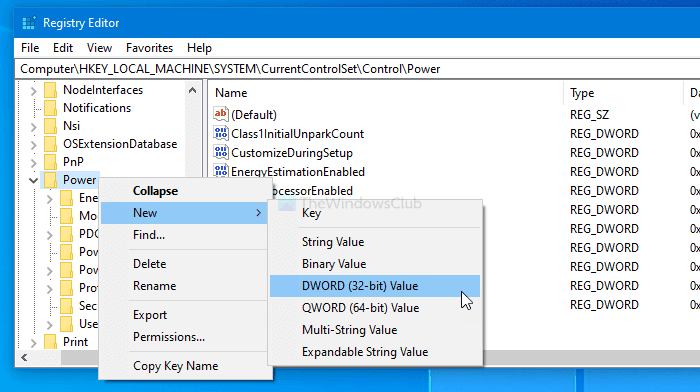
Następnie nadaj mu nazwę CsEnabled .
Domyślnie ma wartość 0 jako Dane wartości(Value data) i nie trzeba jej zmieniać.
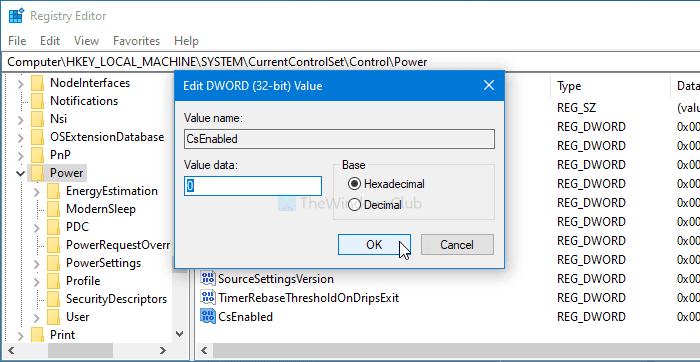
Po zakończeniu powyższego kroku uruchom ponownie komputer i otwórz Właściwości(Properties) urządzenia . Teraz znajdziesz zakładkę Zarządzanie energią .(Power Management)
Jeśli chcesz ukryć tę kartę ze względów bezpieczeństwa lub z innego powodu, przejdź do tej samej ścieżki, kliknij dwukrotnie CsEnabled i ustaw Dane wartości (Value data ) na 1 .
Następnie kliknij przycisk OK , aby zapisać zmianę. Jak zwykle uruchom ponownie komputer, aby uzyskać różnicę.
Jeśli to nie pomoże, możesz uruchomić narzędzie do rozwiązywania problemów z zasilaniem oraz narzędzia do rozwiązywania problemów z siecią i sprawdzić, czy to pomoże.
Gdzie jest karta Zarządzanie energią w (Power Management)Menedżerze urządzeń(Device Manager) ?
Otwórz Device Manager > Expand Network Karty sieciowe > kliknij prawym przyciskiem myszy(Right-click) kartę sieciową(Network) > Wybierz Właściwości(Select Properties) . Zobaczysz tam zakładkę Zarządzanie energią .(Power Management)
Mam nadzieję, że ten przewodnik pomoże.
Related posts
Menedżer urządzeń jest pusty i nie wyświetla niczego w systemie Windows 11/10
Napraw brak lub brak kamery w Menedżerze urządzeń w systemie Windows 11/10
Jak otworzyć Menedżera urządzeń w systemie Windows 11/10?
Jak sprawdzić, zmniejszyć lub zwiększyć użycie procesora w systemie Windows 11/10
Lista kodów błędów Menedżera urządzeń w systemie Windows 11/10 wraz z rozwiązaniami
Wyłącz klawisz Windows lub WinKey w Windows 11/10
Jak porównać lub scalić pliki rejestru w systemie Windows 11/10 za pomocą Regdiff
Edytor rejestru nie otwiera się, ulega awarii lub przestał działać w systemie Windows 11/10
Jak sprawdzić moc wyjściową portu USB w systemie Windows 11/10?
Brak opcji hibernacji w Panelu sterowania w systemie Windows 11/10
Jak monitorować i śledzić zmiany w Rejestrze w systemie Windows 11/10?
Jak naprawić lub naprawić uszkodzony rejestr w systemie Windows 11/10?
10 sposobów na otwarcie Menedżera urządzeń w systemie Windows 10
Napraw błąd szyfrowania urządzenia jest tymczasowo zawieszony w systemie Windows 11/10
Jak wykonać kopię zapasową lub przywrócić domyślne plany zasilania w systemie Windows 11/10?
Jak dodać Edytor rejestru do Panelu sterowania w systemie Windows 11/10?
Lokalizacja rejestru zasad grupy w systemie Windows 11/10
Plan zasilania ciągle się zmienia w Windows 11/10
Napraw kod błędu karty sieciowej 31 w Menedżerze urządzeń
Przeczytaj: Jak zmienić limit czasu blokady ekranu w Windows 11/10?
